Как настроить эпл музыку
Содержание
- Как начать пользоваться Apple Music на iPhone, iPad или iPod Touch?
- Как начать пользоваться Apple Music в iTunes?
- Как пользоваться apple music
- Подключение к Apple Music
- Начало работы в Apple Music
- Основные разделы в Apple Music
- Медиатека
- Для вас
- Обзор
- Радио
- Поиск
- Подведение итогов
- Функции программы «Музыка»
- Медиатека
- Для вас
- Обзор
- Радио
- Поиск
- Управление музыкой на экране «Исполняется»
- Больше способов управлять воспроизведением
- Изменение настроек
- Дополнительная информация

Новый музыкальный стриминговый сервис компании Apple привлек внимание миллионов меломанов по всему миру. И не просто так. В Apple Music размещена наибольшая музыкальная база, реализован механизм общения с музыкантами, а также предоставлен доступ к уникальным подборкам, создаваемым экспертами. Начать пользоваться Apple Music достаточно просто, однако, если у вас возникли какие-либо проблемы — обратите внимание на эту инструкцию.
Apple Music — музыкальный сервис потокового вещания компании Apple, содержащий в себе свыше 30 миллионов музыкальных композиций из различных жанров. Это означает, что начав пользоваться Apple Music, вы можете прослушать любой из этих треков, найдя его в какой-либо тематической подборке или прослушав прямо с альбома, на котором любимая вами песня вышла. Ограничений нет ровным счетом никаких — вы просто вбиваете в поисковой строке нужного вам исполнителя или название песни, нажимаете кнопку и наслаждаетесь музыкой.
Начать пользоваться Apple Music очень просто — достаточно зайти в обновленное приложение Музыка на вашем устройстве и проследовать размещенной там инструкции.
Как начать пользоваться Apple Music на iPhone, iPad или iPod Touch?
Шаг 1. Запустите приложение Музыка на iPhone, iPad или iPod Touch.
Шаг 2. Перейдите на вкладку «Для вас» и нажмите на кнопку «3 мес. бесплатно»
Шаг 3. Выберите план подписки. Она может быть Индивидуальной и оцениваться в 169 рублей в месяц после окончания пробного периода или Семейной и стоить 269 рублей в месяц после окончания пробного периода для семьи из 2-6 пользователей
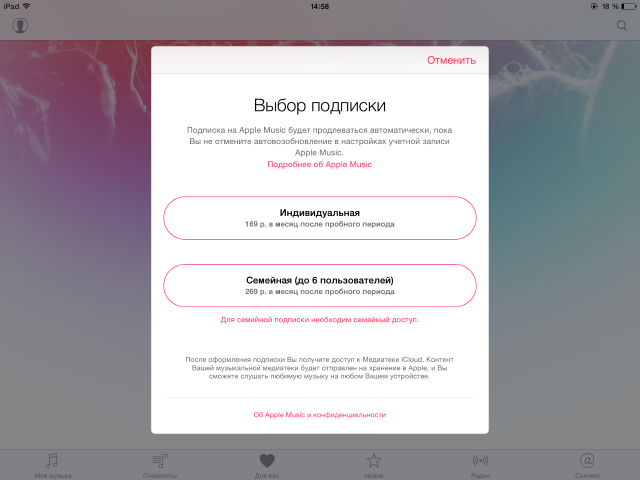 Шаг 4. Для начала использования Apple Music понадобится ввести платежную информацию в настройках вашей учетной записи Apple ID. Ввести нужно будет данные о кредитной карте (с нее спишется один рубль)
Шаг 4. Для начала использования Apple Music понадобится ввести платежную информацию в настройках вашей учетной записи Apple ID. Ввести нужно будет данные о кредитной карте (с нее спишется один рубль)
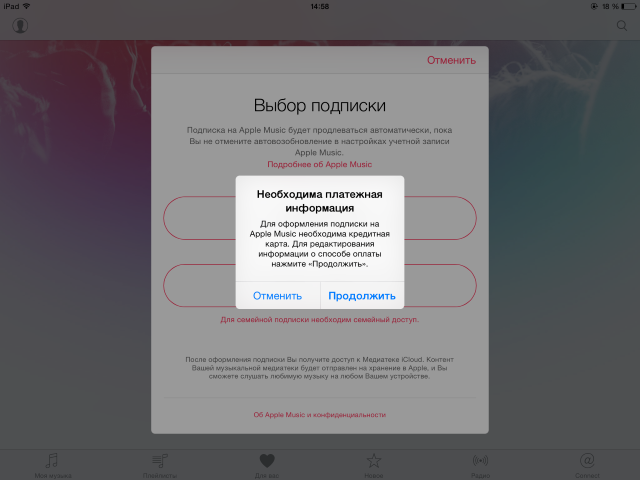 Шаг 5. Затем приложение Музыка попросит вас указать ваши предпочтения, основываясь на которых будет формироваться вкладка «Для вас». Нажав на жанр или исполнителя один раз вы подтвердите, что он вам нравится. Двойной нажатие будет означать, что такую музыку вы любите. Ну а ненавистные жанры и исполнители можно вовсе удалить из списка, нажав и удержав выбранное название
Шаг 5. Затем приложение Музыка попросит вас указать ваши предпочтения, основываясь на которых будет формироваться вкладка «Для вас». Нажав на жанр или исполнителя один раз вы подтвердите, что он вам нравится. Двойной нажатие будет означать, что такую музыку вы любите. Ну а ненавистные жанры и исполнители можно вовсе удалить из списка, нажав и удержав выбранное название
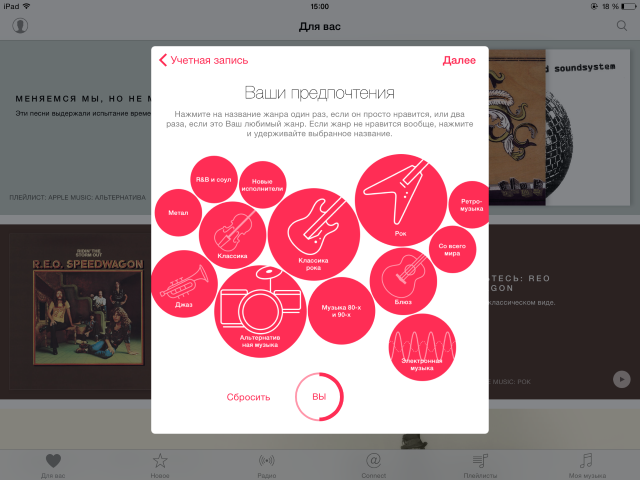 Шаг 6. После того как все предварительные настройки будут завершены, нажмите Готово.
Шаг 6. После того как все предварительные настройки будут завершены, нажмите Готово.
Сразу после этого вас перебросит на вкладку «Для вас», где будут размещены любимые вами исполнители и тематические музыкальные подборки, созданные экспертами компании Apple. С настоящего момента вы можете прослушивать любые композиции, находя их в поиске, либо выбирать волны, основанные на определенном жанре или настроении.
Как начать пользоваться Apple Music в iTunes?
Шаг 1. Обновите iTunes до последней версии, перейдя на вкладку Справка -> Обновления или загрузив последнюю версию на официальном сайте Apple
Шаг 2. Запустите iTunes и перейдите на вкладку «Для Вас» 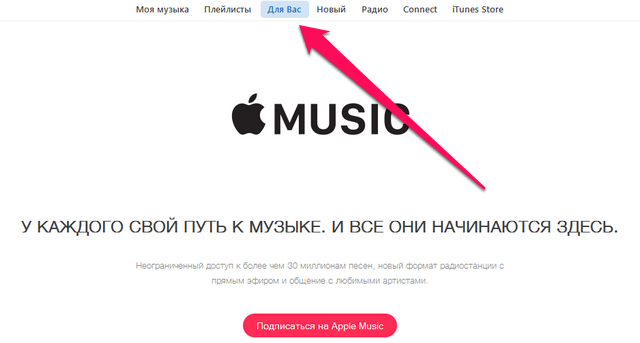 Шаг 3. Нажмите «Подписаться на Apple Music», если вы еще не делали этого с вашего мобильного устройства. В ином случае, сервис Apple Music уже станет доступен для использования через iTunes
Шаг 3. Нажмите «Подписаться на Apple Music», если вы еще не делали этого с вашего мобильного устройства. В ином случае, сервис Apple Music уже станет доступен для использования через iTunes
Шаг 4. Выберите план подписки
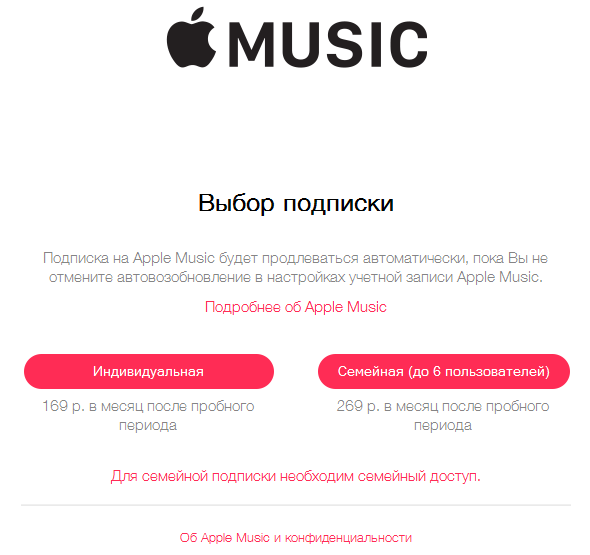 Шаг 5. Укажите платежную информацию в параметрах своей учетной записи Apple ID. Отмечаем, что с вашей кредитной карты будет списан один рубль. Если же платежная информация уже была вами указана ранее — пропустите этот шаг
Шаг 5. Укажите платежную информацию в параметрах своей учетной записи Apple ID. Отмечаем, что с вашей кредитной карты будет списан один рубль. Если же платежная информация уже была вами указана ранее — пропустите этот шаг
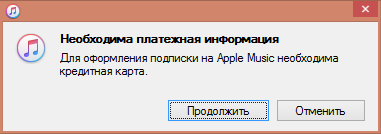 Шаг 6. Отметьте любимые вами жанры и исполнителей
Шаг 6. Отметьте любимые вами жанры и исполнителей
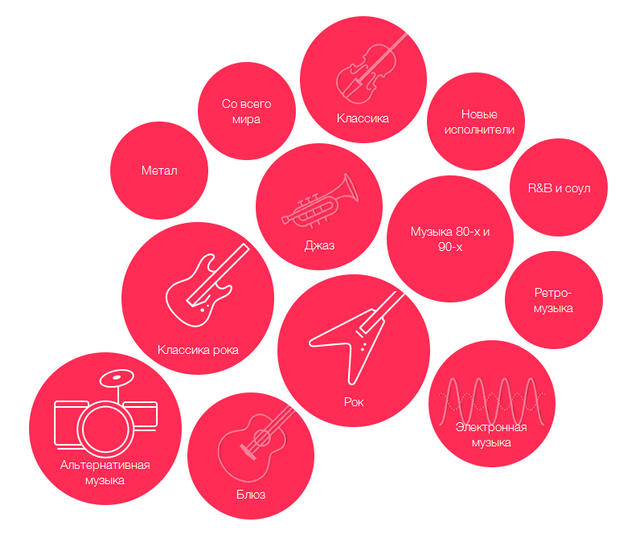 Шаг 7. Нажмите Готово и начните прослушивать музыку при помощи Apple Music
Шаг 7. Нажмите Готово и начните прослушивать музыку при помощи Apple Music
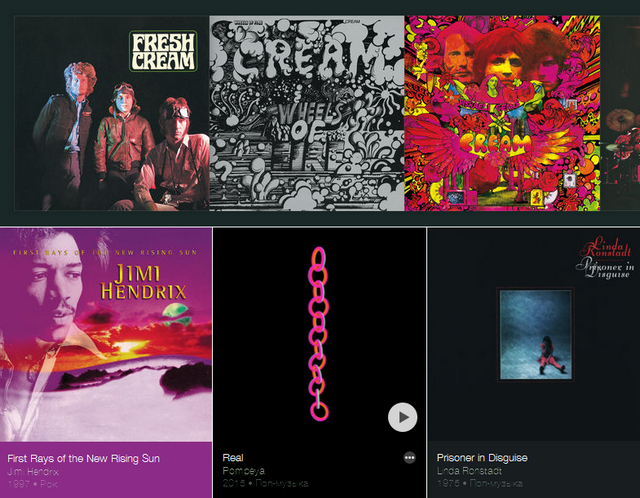
Поставьте 5 звезд внизу статьи, если нравится эта тема. Подписывайтесь на нас ВКонтакте , Instagram , Facebook , Twitter , Viber .
Как пользоваться apple music
Музыкальный потоковый сервис от Apple, объединивший в себе колоссальную армию меломанов со всего мира, стремительно набирает популярность и в странах СНГ. Пользователи данной платформы, оформившие платную подписку, получают неограниченный доступ к огромной библиотеке аудиофайлов, которая насчитывает порядка 45 миллионов официальных композиций. Сегодня мы поговорим о том, как пользоваться Apple Music, после чего попытаемся выяснить, стоит ли ежемесячно отдавать свои деньги за прослушивание музыки.
Подключение к Apple Music
Приступить к использованию Apple Music очень просто. Для этого вам понадобится устройство, работающее на базе iOS версии 8.4 и старше. Получение доступа к обширной библиотеке композиций осуществляется при помощи приложения «Музыка», которое по умолчанию установлено в iPhone, iPad и iPod Touch.

Пользователи ОС Android могут также воспользоваться всеми преимуществами данного сервиса, загрузив соответствующее ПО из Google Play. В качестве настольного клиента для Apple Music выступает программа iTunes, скачать которую можно абсолютно бесплатно при помощи официального сайта Apple на Mac или ПК.
Для начала необходимо зарегистрировать Apple ID, после чего привязать к нему банковскую карту. Активировать подписку можно при помощи вышеупомянутого приложения «Музыка» на мобильном устройстве либо через программу iTunes на компьютере. В любом из этих случаев вы гарантированно получаете три месяца бесплатного пользования сервисом без каких-либо ограничений. По истечении пробного периода вы можете спокойно отказаться от дальнейших услуг, не заплатив при этом ни копейки, либо выбрать один из двух вариантов подписки:
- индивидуальная (для одного человека);
- семейная (включает в себя до шести пользователей).
Что касается стоимости, то тут все зависит от региона. Если вы проживаете в Украине, подписка на одного человека обойдется вам всего лишь в 5$, в то время как семейная вычтет из месячного бюджета 8$. Для резидентов Российской Федерации цена будет немного меньше: 169 либо 269 рублей соответственно. Подобная стоимость услуги вполне приемлема, однако стоит учитывать, что у сервисов-конкурентов, таких как Google Play Music и Яндекс.Музыка, месячная подписка обходится еще дешевле.
Начало работы в Apple Music
В том случае, если вы ответили утвердительно на вопрос, стоит ли пользоваться Apple Music, приступим к дальнейшему изучению данной платформы. Сразу же после активации подписки система попросит вас определиться со своими музыкальными предпочтениями. Для этого она предоставит вам выбор из нескольких наиболее популярных жанров, отображаемых в виде отдельных анимированных кругов. Далее вам понадобится отметить как минимум трех любимых исполнителей, которые появятся на экране аналогичным образом.
Взаимодействие с контентом в Apple Music осуществляется при помощи нескольких кнопок. Обнаружив заинтересовавшую вас композицию, нажмите на нее, чтобы начать воспроизведение. При помощи плюсика вы можете добавлять абсолютно любой объект в свою медиатеку, а значок с облаком позволяет загрузить его в память текущего устройства.

Слушая музыку, обязательно отмечайте сердечком понравившиеся треки и альбомы, чтобы система автоматических рекомендаций всегда знала, что вам следует посоветовать.
Основные разделы в Apple Music
Закончив с предварительными настройками, вы сможете приступить к полноценной работе с огромной музыкальной библиотекой, насчитывающей миллионы композиций от десятков тысяч исполнителей. Давайте же разберемся, как пользоваться подпиской на Apple Music, чтобы чувствовать себя максимально уверенно и комфортно. Запустив приложение «Музыка» на своем устройстве, вы увидите несколько разных вкладок.
Медиатека
Здесь будет располагаться ваша личная коллекция из добавленных ранее песен, которые могут объединяться в отдельные сборники, а также списки воспроизведения. Система автоматически группирует всю доступную музыку по исполнителям, альбомам и жанрам, чтобы при желании вы могли максимально быстро перейти к нужному контенту. Также присутствует отдельный раздел для песен, которые были загружены в память устройства. Это позволяет обособить контент, доступный для прослушивания без доступа к интернету.

Для вас
Данный раздел автоматически подстраивается под музыкальные вкусы пользователя, ежедневно предлагая ему новые группы, альбомы и плейлисты по настроению, а также публикации отслеживаемых исполнителей.

Чем больше вы пользуетесь Apple Music, тем лучше система реагирует на ваши предпочтения, отображая похожую по стилю музыку. Существующий алгоритм рекомендаций хоть и не идеален, но постоянно совершенствуется, благодаря чему вы сможете всегда найти в этом разделе что-нибудь новое и интересное для себя.

Обзор
В этой вкладке содержится самая популярная музыка на сегодняшний день. В том случае, если вы желаете поближе познакомиться с каким-либо жанром, воспользуйтесь соответствующим пунктом в меню этого раздела. Выбор определенной категории (классика, рок, электроника, альтернатива, хип-хоп, джаз и т. д.) позволяет открыть для себя актуальных исполнителей, а также наиболее узнаваемые альбомы, значительным образом повлиявшие на становление и развитие жанра.

Радио
В данном разделе программы вы получаете доступ к бесплатной радиостанции Beats 1, вещающей без перерывов и выходных. Подключившись к ней в любой момент, можно услышать профессиональных диджеев, а также некоторых знаменитых гостей, которые время от времени появляются в прямом эфире. Ваши личные вкусы учитываются и здесь, так как Apple Music предлагает на выбор множество жанровых радиостанций.

Поиск
Если вы ищете понравившуюся песню, записи любимого исполнителя или какой-нибудь сборник хитов, эта вкладка поможет вам очень быстро. Воспользовавшись строкой поиска, можно в кратчайшие сроки найти нужный объект как среди уже добавленного контента, так и во всей доступной библиотеке композиций.

Пользователи, знающие, как пользоваться подпиской на данный сервис, практически всегда получают желаемое, а если обнаружить необходимую композицию не удалось, скорее всего, она попросту отсутствует либо недоступна для вашего региона. Такое случается крайне редко, так как почти каждый известный исполнитель сотрудничает с Apple Music.

Подведение итогов
Надеемся, что, ознакомившись с данной статьей, вы почерпнули для себя нечто новое и узнали о том, как пользоваться Apple Music. Завершая словесное описание этого музыкального сервиса, следует выделить его сильные и слабые стороны. Итак, обладатели платной подписки могут рассчитывать на следующие преимущества:
- огромная коллекция песен, альбомов и сборников;
- продвинутая система рекомендаций для поиска новой музыки;
- грамотное взаимодействие сервиса с iTunes и iOS;
- облачное хранение имеющейся медиатеки без ограничений;
- работа в режиме офлайн на нескольких устройствах;
- семейный доступ для шести связанных аккаунтов;
- длительный пробный период прослушивания музыки.
Apple Music является проектом компании с мировым именем, снискавшей огромную популярность благодаря высочайшему качеству продукции. Тем не менее, данная музыкальная платформа не лишена недостатков:
- отсутствие в медиатеке некоторых популярных исполнителей;
- более дорогая подписка, по сравнению с аналогами;
- региональные ограничения на прослушивание музыки.
Справедливости ради стоит отметить, что, несмотря на некоторые огрехи, присутствующие в этом сервисе, разработчики активно работают над его улучшением. Стоит ли пользоваться Apple Music? Однозначного ответа на подобный вопрос мы дать не можем, поскольку у каждого пользователя имеются собственные предпочтения касательно способов прослушивания музыки, а также цены, которую он в состоянии за нее платить.
Воспроизводите любимую музыку, открывайте для себя новые композиции и прослушивайте свою медиатеку на всех устройствах с помощью программы «Музыка».
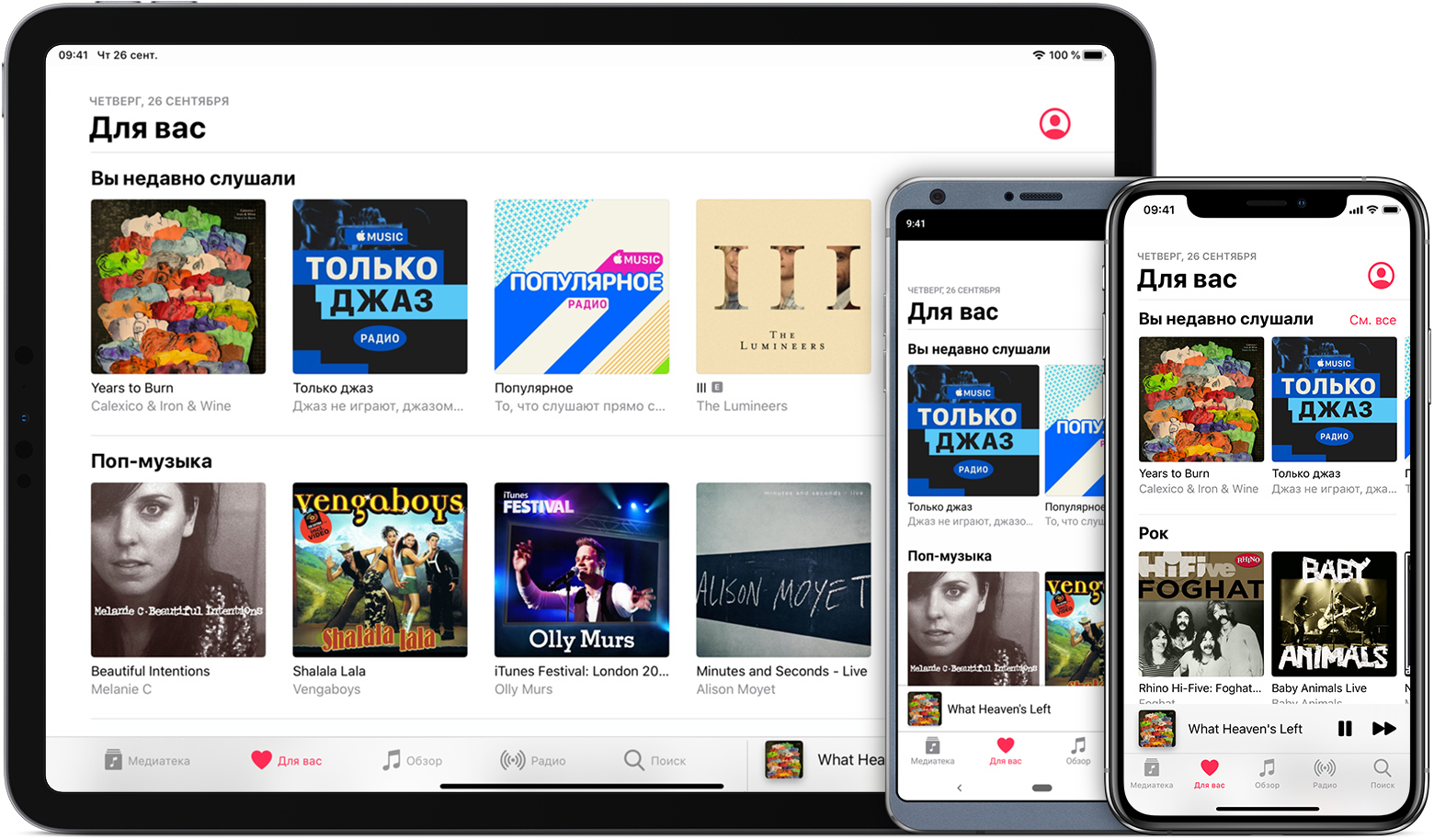
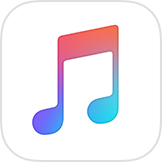
Программу «Музыка» можно использовать на устройствах iPhone или iPod touch с последней версией iOS, устройстве iPad c последней версией iPadOS, компьютере Mac с последней версией macOS или устройстве Apple TV с последней версией tvOS. На устройстве Android загрузите программу Apple Music.
Функции программы «Музыка»
Навигация по программе «Музыка»:
- На устройстве iPhone, iPad, iPod touch или устройстве Android: используйте вкладки в нижней части экрана.
- На компьютере Mac: используйте боковую панель.
- На устройстве Apple TV: используйте вкладки в верхней части экрана.
Медиатека
Найдите всю музыку, добавленную из Apple Music, и музыку с других устройств. Просматривайте музыку, купленную в iTunes Store, и песни, импортированные с компакт-дисков и из других сервисов. И, кроме того, находите музыку, загруженную на устройство, чтобы прослушивать ее без подключения к сети.
Для вас
Если вы оформите подписку на Apple Music, то сможете просматривать музыкальные рекомендации и плейлисты, составленные на основе ваших предпочтений. Вы также сможете просматривать последнюю прослушанную музыку и смотреть, что слушают ваши друзья.
Обзор
Если вы оформите подписку на Apple Music, то сможете просматривать музыкальные новинки, а также самые популярные композиции и видеоклипы. Кроме того, вы сможете смотреть видеоклипы и их подборки. Можно добавлять и загружать любые из этих материалов в свою медиатеку.
Радио
Слушайте радиостанцию Beats 1 — международную «живую» трансляцию, курируемую звездами мира музыки. Или настройтесь на волны местных радиостанций со всего мира. Подробнее о радио в Apple Music.
Поиск
Воспользуйтесь поиском, чтобы найти песни, альбомы, артистов, плейлисты, тексты песен и многое другое. Быстро переключайтесь между поиском по медиатеке и в каталоге Apple Music. Здесь также отображаются последние поисковые запросы и популярный контент.

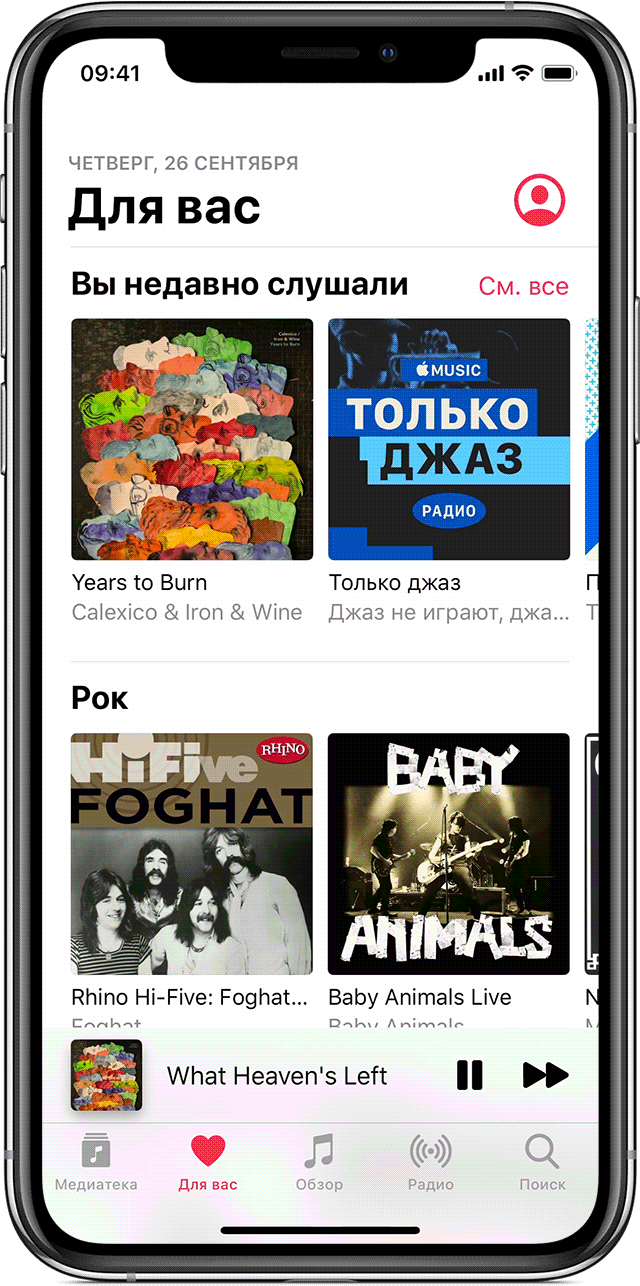
Управление музыкой на экране «Исполняется»
На экране «Исполняется» можно управлять громкостью и воспроизведением прослушиваемой музыки. Кроме того, на экране «Исполняется» можно включить перемешивание или повтор, просмотреть текст песни, а также найти и упорядочить очередь «Далее».
Чтобы открыть экран «Исполняется», выполните следующие действия.
- На устройстве iPhone, iPad, iPod touch или Android: запустите песню, а затем нажмите ее в нижней части экрана, чтобы открыть экран «Исполняется» и управлять воспроизведением.
- На устройстве Apple TV: экран «Исполняется» находится в верхней части экрана.
- На компьютере Mac: воспользуйтесь элементами управления на панели навигации в верхней части окна.
Больше способов управлять воспроизведением
- Попросите Siri воспроизвести музыку или управлять ей.
- Управляйте аудио, которое воспроизводится, с экрана блокировки и Пункта управления на устройстве с iOS.
- С помощью AirPlay 2 можно воспроизводить музыку на различных колонках, доступных у вас дома, или проигрывать в разных комнатах разные треки.
- управлять медиатекой или прослушивать Apple Music на устройстве Apple Watch;
- воспроизводить музыку, подкасты и аудиокниги в автомобиле с помощью устройства iPhone.

Изменение настроек
На iPhone, iPad или iPod touch выберите «Настройки» > «Музыка». Здесь можно изменить следующие настройки.
- «Синхронизация медиатеки»: если вы подписаны на Apple Music или iTunes Match, включите функцию «Синхронизация медиатеки», чтобы получить доступ к медиатеке на всех своих устройствах.
- Сотовые данные: включите или отключите потоковое воспроизведение музыки в программе «Музыка» на iPhone, или iPad, когда они подключены к Интернету через сотовую сеть передачи данных.
- Загруженная музыка: управляйте содержимым, загружаемым на ваше устройство.
Можно также создать профиль Apple Music, чтобы ваши друзья следили за тем, что вы слушаете. Просто перейдите в раздел «Для вас» и нажмите . Уже есть профиль Apple Music? Нажмите свое имя, затем выберите «Изменить» или «Просмотреть», чтобы перейти к управлению учетной записью.

Дополнительная информация
- Можно создавать плейлисты из песен. Если у вас есть подписка на Apple Music, то вы можете делиться своими плейлистами с друзьями в Apple Music.
- Управлять подпиской на Apple Music можно на устройствах iPhone, iPad, iPod touch, компьютере Mac, устройстве Apple TV или Android, а также в программе iTunes для Windows на компьютере с ОС Windows.
Функции Apple Music могут отличаться в зависимости от страны или региона. Узнайте подробнее о том, что доступно в вашей стране или регионе.
Apple Music можно использовать только в личных, некоммерческих целях. Прочтите условия и положения полностью.
Информация о продуктах, произведенных не компанией Apple, или о независимых веб-сайтах, неподконтрольных и не тестируемых компанией Apple, не носит рекомендательного характера и не рекламируются компанией. Компания Apple не несет никакой ответственности за выбор, функциональность и использование веб-сайтов или продукции сторонних производителей. Компания Apple также не несет ответственности за точность или достоверность данных, размещенных на веб-сайтах сторонних производителей. Помните, что использование любых сведений или продуктов, размещенных в Интернете, сопровождается риском. За дополнительной информацией обращайтесь к поставщику. Другие названия компаний или продуктов могут быть товарными знаками соответствующих владельцев.

